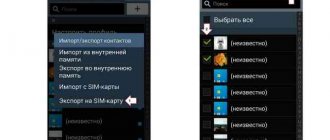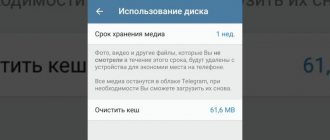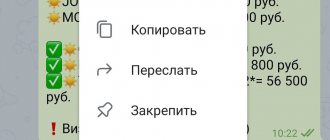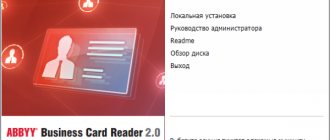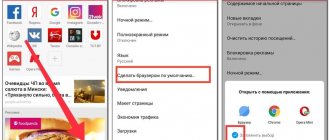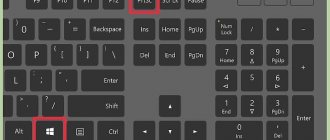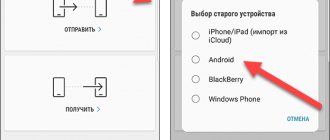Решили сменить девайс и задумываетесь, как перенести контакты с Айфона на Самсунг? Поскольку работа двух разных операционных систем базируется на аккаунтах в разных сервисах, такая процедура сложнее и занимает больше времени, чем между телефонами с одинаковой прошивкой. Наши советы помогут вам быстро и легко справится с этой процедурой и перекинуть все данные без потерь.
Как перекинуть данные с Айфона на Самсунг с помощью Samsung Smart Switch
Перекинуть данные с Айфона на Айфон чаще всего не составляет трудности, но если дело доходит до таких телефонов, как Самсунг, то тут могут возникнуть проблемы. Пользователи задаются вопросом о том, как это перекинуть с одной операционной системы на другой, причем телефоны совершенно разные, начиная с оболочки, заканчивая операционной системой.
На самом деле, перекинуть данные достаточно просто и легко. Для этого можно использовать некоторые способы, о которых поговорим далее. Первый способ – это при помощи специальной программы Samsung Smart Switch. Стоит отметить, что данная программа позволяет передавать данные из резервной копии одного устройства на резервную копию другого.
Чтобы использовать это приложение, необходимо прежде всего иметь доступ в интернет, а также прикрепленную резервную копию в iCloud. Без этих составляющих ничего не получится.
Чтобы передать данные, необходимо:
- Для начала стоит перенести все необходимые данные на Айфоне прямо в резервное облако Айклауд, которое будет хранить всю информацию;
- Далее нужно установить вышеупомянутое приложение на телефон Самсунг, чтобы было посредством чего передавать файлы;
- После установки запускаем это приложение на мобильном телефоне;
- Выйдет главное меню, в котором необходимо выбрать пункт под названием «Устройство iOS»;
- После выбора кликаем на пункт импорта из облачного хранилища Айклауд;
- Вводим данные учетные записи, которые прикреплены к тому Айклауд с помощью которого происходит вход на Айфоне;
- Далее кликаем на кнопку «Вход», тем самым входим в систему. Дожидаемся некоторого времени, чтобы данные прогрузились; Когда данные будут загружаться, импорт просто не будет доступен.
- Активируем галочкой те данные, которые необходимо импортировать, и кликаем на кнопку передачи, чтобы начать процесс;
- Когда все пройдет успешно, кликаем на кнопку «Готово».
Таким способом можно легко перекинуть все данные с Айфона на самсунг. Это приложение является официальным, поэтому скачивать его можно с официального источника без каких-либо вирусов. Данная программа очень удобна, так как позволяет перекидывать файлы прямо без дополнительных подключений и подобных манипуляций.
С помощью компьютера
Если у вас есть необходимые USB-кабели, можете перенести фотографии с помощью файлового менеджера на компьютере. Процесс довольно прости не требует ни доступа к интернет, ни установки дополнительных приложений на iPhone или Андроид, в отличии от способов, описанных выше. Это способ я рекомендую, когда необходимо перенести фотографии и видео в большого количества или размера.
Подключив устройство iPhone и Андроид к компьютеру, откройте внутреннюю память iPhone и скопируйте папку с фотографиями на компьютер (например, на рабочий стол).
Теперь откройте телефон или планшет на Андроид и вставьте скопированную папку
Как передать данные с Айфона на Самсунг с помощью ITunes
Другой такой же популярный способ передачи различных файлов и данных – это использование приложения ITunes. Популярность данного способа обуславливается тем, что эта программа схожа с Smart Switch, только все действия происходят не на телефоне Самсунг, а, непосредственно, на Айфоне. Также эта утилита является официальной версией, что говорит о том, что скачивать её безопасно, пользователь не получит различных вирусов и других неприятных вытекающих, которые могут последовать после скачивания программ с непроверенных ресурсов. Стоит отметить, что многие не любят это приложение за то, что он очень сложно для понимания. Только продолжающие пользователи телефона от Apple могут правильно понять все функции, которых, кстати, очень много. Они достаточно полезны для любой ситуации.
- Для начала необходимо подключить Айфон к компьютеру при помощи специального кабеля – зарядки, который идет к любому телефону в комплекте.
- Далее необходимо войти iTunes, введя свои данные и существующий профиль.
- После этого нужно в разделе «Устройство» выбрать подключенное устройство, то есть Айфон.
- После это кликаем на кнопку «синхронизация контактов» и стоит обязательно указать Google Contacts, чтобы после можно было перекинуть все данные через него.
- После синхронизации и её удачного окончания необходимо кликнуть на результат и нажать на кнопку «Применение».
- После этого приложение потребует данные от сервиса Гугл, то есть пользователю необходимо будет ввести пароль и логин от того аккаунта, которым в дальнейшем в планах пользоваться на Самсунге.
- Вводя аккаунт просто отключаем устройство и переходим на Самсунг. Необходимо войти в настройки и найти в нем пункт «Аккаунт».
- Выбираем учётную запись гугла и входим с помощью того логина и пароля, при помощи которых осуществлялась передача данных на Айфоне.
Таким образом произошла синхронизация не только аккаунта Гугл с телефоном, но и практически всех данных, которые на нем были. Данные из Айфона выгрузятся в новый девайс. Пользователю остается только настроить их правильным образом и проверить их наличие.
Перенести данные с одного айфона на другой
Как и Xiaomi, компания Apple старается ставить удобство своих пользователей на первое место. При активации смартфона автоматически включается синхронизация с iCloud. Это позволяет быстро перенести данные с iPhone на новый телефон. Важно следить, чтобы в хранилище было достаточно места для всех файлов, иначе в ответственный момент выяснится, что в облаке есть только часть контента. Производители предусмотрели возможность расширения объема, но любые изменения платные.
Чтобы перенести файлы на новый смартфон на базе IOS, пользователю не придется делать никаких действий. Достаточно авторизоваться на другом устройстве и система автоматически начнет скачивать все содержимое iCloud, только если смартфон подключен к Wi-Fi. В противном случае, он предложит перезапустить процесс позже, при наличии беспроводной сети. Такое решение оправдано, ведь скачивание большого объема информации через 4G может занять значительно больше времени.
Как перекинуть информацию с Айфона на Самсунг c помощью iCloud
ICloud – это приложение, которое подобно Айтюнс, только управлять им гораздо легче, а связано это прежде всего с тем, что у него более понятный интерфейс. Этот сервис также удобен тем, что пользователь может не скачивать приложение, а просто зайти через сайт. С Айтюнс необходимо скачивать программу, когда с Айклауд не возникает таких проблем, несмотря на то, что программы обе официальны.
У них есть огромное количество сходств, которые непонятно зачем были установлены компанией. Несмотря на это, перекинуть данные также можно и через эту утилиту. Стоит отметить, что этот способ переноса подойдет больше не для того, чтобы полностью перекинуть данные, а перекинуть только часть – контактную книжку и номера.
Для начала работы необходимо открыть сайт Айклауд. Сделать это можно как и при помощи компьютера, так и воспользовавшись браузером на телефоне. На нем необходимо авторизоваться, а поле перейти в рубрику «Контакты», которая располагается на сайте.
Если авторизация прошла успешно, то появятся многочисленные адреса, в том числе контакты. Выделяем только те, которые хотелось бы перенести. После кликаем на опцию, которая располагается в левом нижнем углу – «Экспорт».
Пойдет сохранение файла, который останется в том месте, где пользователь его сохранил. Необходимо также в браузере на все том же Айфоне найти сервис Гугл, а после также авторизоваться в нем при помощи того логина и пароля, который в дальнейшем будет использоваться на Самсунге. После входа кликаем в меню на раздел «Контакты», а через них переходим в раздел «Ещё» и выбираем пункт «Импорт».
В нем находим «Импортировать из файла CSV», кликаем на него и указываем тот путь, куда сохранялся недавно скачанный файл с Айклауд. После этого переходим на телефон Самсунг и заходим на сервисы Гугла, авторизуемся и устанавливаем те файлы, которые были импортированы.
Таким образом можно также перекинуть информацию. Данный способ достаточно трудный, то намного легче, чем предыдущие. Стоит отметить, что данный способ требует большего количества времени, интернета.
Как перекинуть номера с применением iCloud
Пользователь Айфон имеет в распоряжении учетную запись Apple ID, которая применяется для скачивания приложений из AppStore. Также с ее помощью можно синхронизировать данные устройства с iCloud. Перед экспортированием информации войдите в Настройки, а далее iCloud, где переведите ползунок Контакты в правое положение. Для выполнения работы потребуется ПК или ноутбук с установленным браузером (можно Сафари).
Чтобы перекинуть контакты, сделайте такие шаги:
- Откройте iCloud и авторизуйтесь в учетной записи.
- Выберите Контакты и подождите, пока список полностью загрузится.
- Подсветите любой из номеров (одно нажатие), а после жмите на CTRL+A для выделения всех номеров в перечне.
- Жмите на шестерню слева внизу и выберите Экспорт vCard.
- Отправьте информацию на Самсунг и запустите данные.
Номера экспортируются в автоматическом режиме. Как вариант, можно перекинуть информацию в один из облачных сервисов, а впоследствии загрузить информацию на новый аппарат.
Как перекинуть информацию с помощью iPhone Transfer
Данная программа специально предназначена для того, чтобы переносить всю нужную информацию, такую как:
- Контакты и СМС – сообщения;
- Календарь;
- Историю;
- Некоторые специализированные приложения;
- Файлы, такие как фото или же видео.
Чтобы выполнить такую процедуру успешно, необходимо прежде всего не только , но и также иметь провода для подключения. Стоит отметить, что данная утилита доступна как и на Mac, так и для обычного Виндовс.
После скачивания приложения и нахождения необходимых проводов следует руководствоваться следующему алгоритму:
- Запускаем программу на компьютере. Вылетает окно, в котором необходимо выбрать «Отправка с телефона на телефон». Чаще всего программа идет на английском языке. Если она не русском, то это скорее всего неофициальная версия;
- После подключаем к компьютеру оба устройства при помощи кабелей. Если подключение проходит успешно, то появится кнопка «Соединение» под каждым из устройств;
- Чтобы понять, с какого устройства будут копироваться файлы, а на какой отправляться, необходимо использовать кнопочку «Перемена», то есть телефоны можно поменять местами, чтобы случайным образом не перекинуть файлы с одного места на другое; Правое устройство – это то, куда будут отправлять данные, а устройство слева –то, откуда данные будут взиматься.
- После определения со всей нужной информацией, кликаем на кнопочку «Начать копирование», которое будет обозначать начало процесса синхронизации. Также можно выбрать те данные, которое будут перекидываться. Можно перекинуть только контакты, а можно взять весь перечень, который доступен и под силу программе.
Далее идет сам процесс копирования, который занимает столько времени, сколько вообще есть на телефоне. То есть острота процесса зависит прежде всего от того объема передаваемых данных, который поступает.
Эта программа является также отличным помощником в передаче файлов с Айфона на телефон Самсунг.
Облачные сервисы
Облачные сервисы используются не только для резервного копирования данных. Большинство из них позволяют нам легко обмениваться файлами и фотогалереями с другими пользователями Андроид. Яндекс Диск и Гугл Диск идеально подойдут для этой цели благодаря своей способности генерировать безопасные ссылки на ваши фотографии в полном разрешении. Оба этих сервиса на старте дают 10-15 Гб памяти. Но вы можете получать, дополнительное бесплатное пространство пригласив друзей или принимая участие в акциях.
Резервное копирование фото в облако необходимо, и выручит при потере iPhone, его кражи или сбоя программного обеспечения. В этом списке лучшие сервисы для резервного копирования фотографий!
Обмен фотографиями помощью Яндекс Диска
После того, как вы установите приложения Яндекс.Диск и войдете в свой аккаунт. Пришло время загрузить фотографии, которыми вы хотите поделиться. Откройте Яндекс Диск и создайте новую папку для фотографий. Затем перейдите в папку, которую вы только что создали, нажмите загрузить и выберите фотографии, которые вы хотите загрузить.
Как только фотографии будут загружены, вы можете поделиться ими с друзьями. Сдвиньте файл или папку в сторону, должно появиться меню. Выберите «Поделиться». Приложение сделает специальную ссылку. Ссылку можно переслать другу.
Яндекс.Диск
Price: Free+
Обмен фотографиями помощью Google Диска
Процесс обмена фотографиями через Google Диск достаточно похож. Чтобы поделиться своими фотографиями или видео, загрузите их в новую папку. После создания папки нажмите на значок «плюс» в правом нижнем углу, затем «Загрузить» и наконец «Фото и видео». Выберите фотографии, которыми хотите поделиться, и нажмите «Загрузить».
После загрузки фотографии вернитесь в начальную папку с и нажмите на три точки рядом с папкой в которой фотографии. Убедитесь, что включен общий доступ к папке. Отсюда вы можете пригласить людей для доступа к папке с фотографиями или сгенерировать ссылку.
Google Drive – хранилище
Price: Free+
Как перекинуть контакты с Айфона на Самсунг
Перекинуть файлы – это одного дело, но когда процесс доходит до контактов, то тут у многих пользователей возникает ступор. Существует несколько основных способов. Стоит отметить, что их на самом деле намного больше, около 10, но основные приведены ниже. Это те методы, которые достаточно просты и понятны относительно всем пользователям, в том числе даже тем, кто вовсе не разбирается в том, как устроены процессы в телефонах двух операционных систем.
С Google
Этот метод является одним из самых популярных из-за того, что он подразумевает наличие Гугл – аккаунт и его привязки к телефону. Все пользователи андроид знают о том, что существует такой аккаунт, который позволяет легко и просто синхронизировать контакты. Чтобы им воспользоваться, нужно:
- Зайти в настройки телефона Айфона и переходим в раздел «Почта»;
- После находим пункт «Добавить учетную запись»;
- Выбираем Гугл;
- Вводим все нужные данные того аккаунта, через который позже будет активироваться телефон Самсунг;
- Далее нажимаем на кнопку сохранения.
Таким образом все телефонные данные будут синхронизированы с Гугл аккаунтом. Теперь, когда пользователь войдет с него на Самсунге, система автоматически предложит перекинуть все контакты, в том числе телефонную книжку и историю.
С помощью приложений
Если у пользователя нет почты, то можно воспользоваться многими специализированными приложениями, такие как My Contacts Backup. Стоит отметить, что данная программа доступна прямо на официальном источнике.
Необходимо просто:
- Установить данную утилиту из Айтюнс;
- После переходим в него и разрешаем доступ к контактам;
- Далее программа начнет синхронизацию;
- После окончания синхронизации просто пересылаем все на почту;
- Открываем файл на Самсунге, тем самым копируем контакты.
Вручную
Ручной способ заключается в том, что пользователь самостоятельно записывает все данные с Айфона на Самсунг. Достаточно открыть телефонную книжку на Айфоне и начать переписывать их в телефонную книжку на Самсунге. Для этого нужно уметь создавать номера пользователей на Самсунге. Чтобы более подробно посмотреть этот процесс, можно глянуть вот это видео
Стоит отметить, что это способ пользуется популярностью, так как многие просто не представляют, как можно перекинуть данные через Айфон другими способами, например, через почту. Именно по этой причине большинство пользователей не знают, как перекидывать контакты и делают это вручную, что занимает много времени.
С помощью Outlook
Алгоритм точно такой же, как и с Гугл. Необходимо также в настройках добавить аккаунт Outlook, после этого войти в него с Самсунга. Такой метод необходим только тем, кто не успел зарегистрироваться в Гугл.
Как копировать контакты с помощью dr.fone
Лучший метод перенести контакты с Айфона на Самсунг — воспользоваться dr.fone, играющего роль специального коммутатора. Задача инструмента состоит в переносе информации между устройствами.
Программа работает со всеми ОС, в том числе iOS, Android и Windows. Она обеспечивает быстрый и корректный перенос данных без проблем с совместимостью.
Вместе с контактами можно перекинуть и другие данные — фото, музыкальные файлы, СМС и видео. Плюсы программы:
- высокая скорость передачи;
- безопасность;
- перенос контактов с Айфона на Самсунг разных версий ОС;
- передача фото, текстовой информации, контактов и других сведений;
- поддержка больше 8000 устройств на Андроид, работа с iPhone, iPad и другими устройствами.
Чтобы перекинуть данные, сделайте такие шаги:
- Подключите оба аппарата и запустите dr.fone.
- Найдите на дисплее функцию Switch.
- Дождитесь обнаружения аппарата. Если все сделано правильно, Айфон указывается в качестве источника, а Самсунг в роли приемника.
- Используйте кнопку Флип для смены позиции.
- Выберите вид данных, которые нужно скопировать. Чтобы скинуть контакты с Айфона на Самсунг, выберите соответствующий пункт и жмите ссылку Start Transfer.
- Дождитесь, пока информация переместится между аппаратами.
Как только работа окончена, пользователь информируется об этом специальной строкой.
После проделанных манипуляций вам просто нужно вставить симку в Самсунг!
Как перекинуть данные с Самсунга на Айфон
Перекинуть данные можно также и с Самсунга на Айфон. Многие из вышеперечисленных методов также можно использовать и в обратную сторону, но самые проверенные – при помощи Switch. Более подробно о таком переносе можно посмотреть в этом видео:
Вячеслав
Несколько лет работал в салонах сотовой связи двух крупных операторов. Хорошо разбираюсь в тарифах и вижу все подводные камни. Люблю гаджеты, особенно на Android.
Задать вопрос
Вопрос эксперту
Могут возникнуть проблемы с синхронизацией?
Такое редко случается. Если и происходит, то проблема чаще всего заключается в том, что пользователь ввел неверные пароли или вовсе забыл подключить интернет.
Можно ли перебросить номера с Айфона на Андроид через блютуз?
Нет, так нельзя. Все из-за того, что на Айфоне не предусмотрена такая функция.
Что делать, если не все контакты перекинулись?
Необходимо перекинуть и повторить действия еще раз.
Можно ли перекинуть при помощи сим-карты?
Нет. Официальный iOS также не поддерживает перенос контактов на сим-карту. Возможно это только через телефоны одной системы Андроид.
Таким образом можно перекинуть данные с Андроида на iOS и обратно.
4.8 / 5 ( 31 голос )
Как перенести контакты с iPhone на Android, если Айфон не работает
С такой ситуацией довольно часто сталкивается множество пользователей. Айфон перестал работать, ремонт неактуален, поскольку вы приобрели отличное Андроид-устройство, вот только как теперь перебросить на него необходимые контакты?
Большинство вышеприведенных методов бесполезно на нерабочем телефоне, но не стоит расстраиваться. Выход есть, и это облачное хранилище iCloud. Дело в том, что при включенной синхронизации все контакты от Айфона уже хранятся в нем, и наше дело – просто перебросить их на Андроид, как это указано в одноименном подпункте.
Обратите внимание! Официальный сайт iCloud может запуститься только в Safari. Chrome, Opera и подобные браузеры часто отказывают в нормальном функционировании хранилища.